Создание/редактирование продажи
Нажмите в журнале продаж Создать или Редактировать.
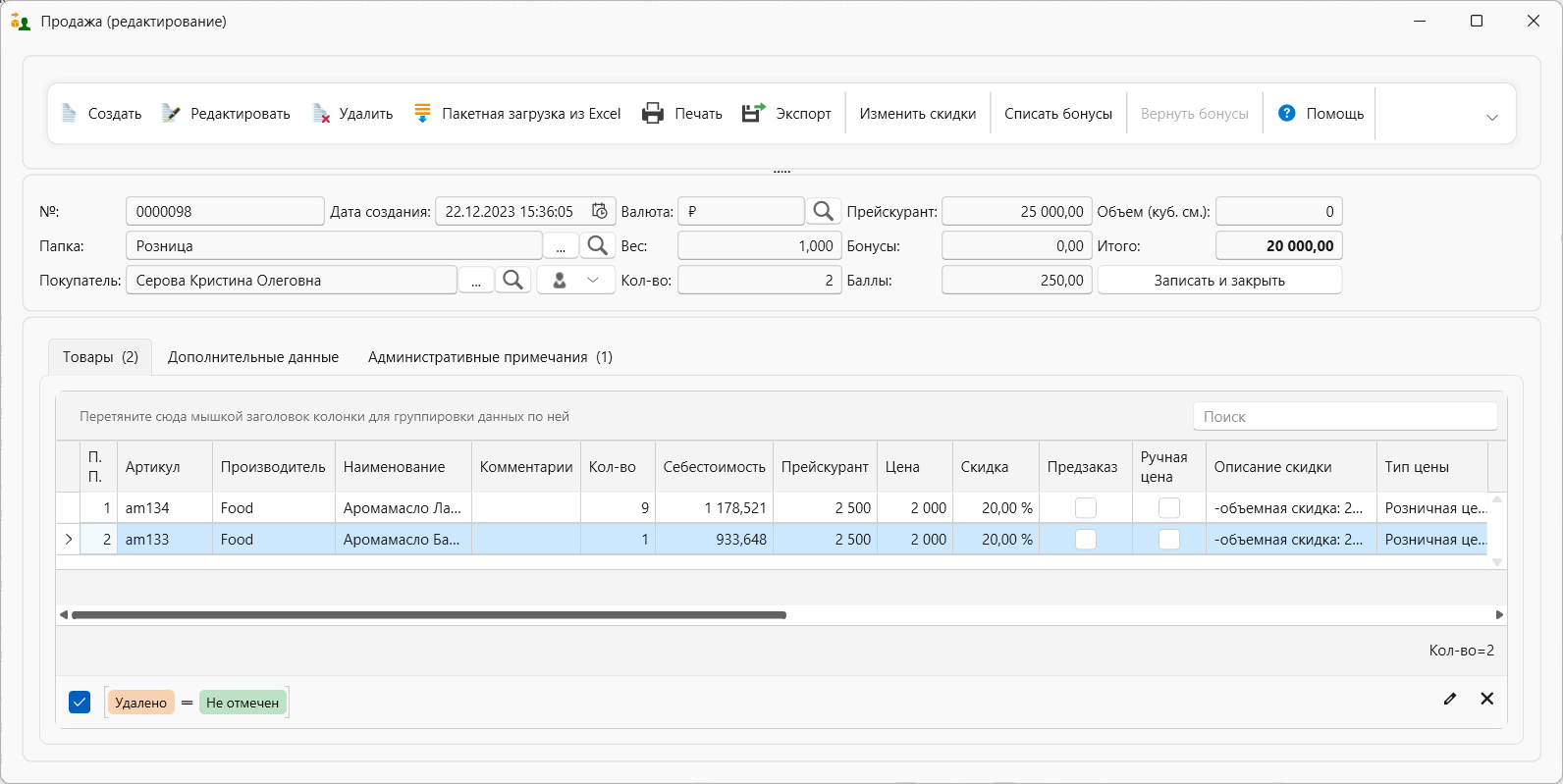
Для создания сначала заполните шапку документа продажи - выберите покупателя из списка контрагентов и папку , в которую должен попасть данный документ продажи.

Чтобы добавить товар в продажу кликните мышкой кнопку Создать. Откроется окно добавления товара. Нажмите ... и найдите в окне поиска товар по артикулу или названию. Также можно ввести в поле артикул и нажать кнопку Enter/Ввод
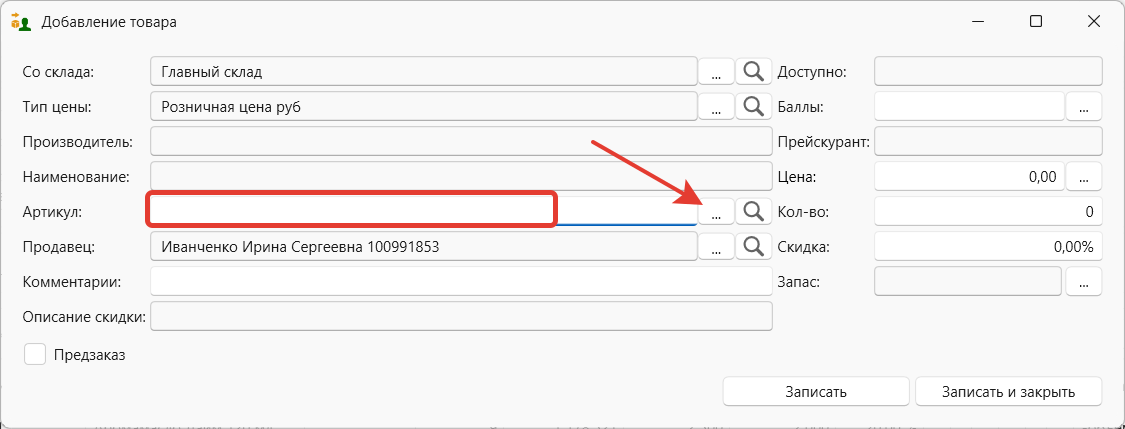
Выберите товар и введите количество. В продажу автоматически заполнятся поля данных товара из карточки товара. Все поля можно изменить, например цену, изменить или установить баллы за покупку, поставить скидку
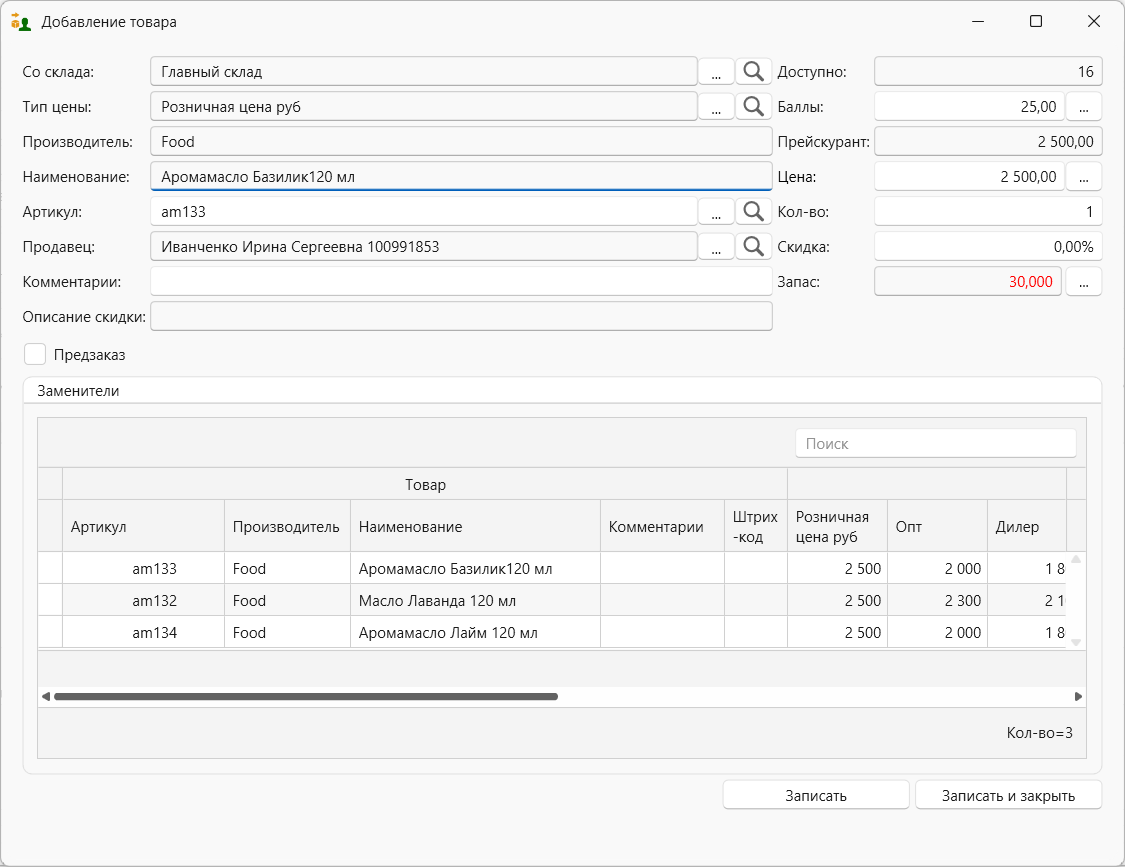
Дополнительные данные - в этом окне можно просмотреть или изменить данные:
Статус - статус продажи. При создании заказа устанавливается по умолчанию статус "новый".
Тип доставки - администратор можно редактировать выбранный в интернет-магазине тип доставки. При ручном создании продажи может устанавливаться администратором.
Адрес доставки - адрес, заполненный покупателем при оформлении заказа в интернет-магазине.
Получатель - ФИО получателя для доставки
ПВЗ - адрес пункта выдачи заказа для доставки (если указано)
№ РПО - номер отправления для доставки
Оплата - данные оплаты документа
Пин - код для получения заказа если используется
Филиал - филиал, с которого осуществляется продажа. При использовании складского учета именно на складе этого филиала будет учтено проданное количество товара
Фирма - юрлицо, осуществляющее продажу
Процент комиссионера - размер вознаграждения, которе получит комиссионер
Период - период, в котором произошла покупка. Используется для учета в бонусных системах. Устанавливается по дате оплаты
Примечание покупателя - комментарий, который покупатель оставил при оформлении покупки в интернет-магазине. Может быть заполнено администратором если продажа оформляется вручную
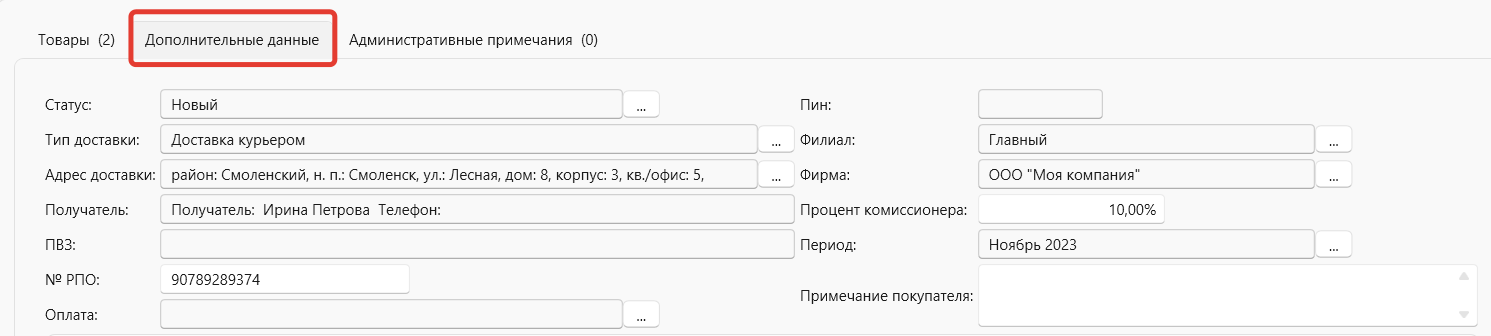
Административные примечания - здесь хранятся примечания менеджеров и администраторов. В режиме редактирования документа кликните мышкой в пустое поле и внесите свой комментарий. Также можно просматривать комемнтарии, оставленные другими сотрудниками
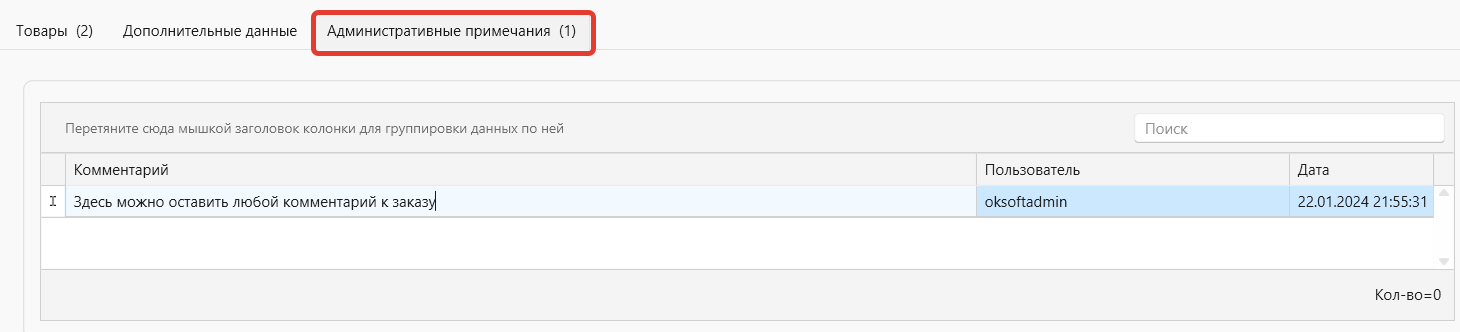
После того, как документ создан, но еще не оплачен и не отгружен, можно изменить скидки или списать бонусы в заказ (если вы используете бонусную программу).
Изменить скидки - установите или измените скидку для всего документа. Можно применить скидки даже к тем строкам заказа, в которых уже применена скидка (ручная цена).
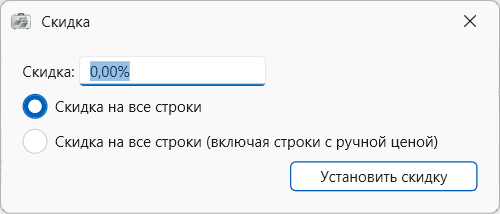
Списать бонусы - спишите бонусы с личного счета покупателя в заказ. В окне списания система отображает остаток на счете покупателя (бонусы). Максимальная сумма списания - это либо установленный максимальный размер скидки от суммы корзины или сумма остатка на счете (показано в примере). Сумму списания бонусов можно изменить вручную. После того как бонусы будут списаны, сумма продажи уменьшится на размер списанных бонусов. Произойдет равномерное уменьшение стоимости всего чека. После этого продажу можно оплатить .
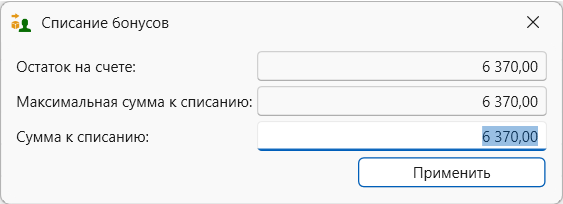
Вернуть бонусы - отменяет списание бонусов со счета покупателя в продажу.
После заполнения всего документа нажмите Записать и закрыть